Konfiguration Hersteller
Im Reiter Konfiguration Hersteller steht Ihnen ein Datengrid zur Verfügung. Dieses Datengrid wird mit den Informationen aus dem Artikelstammdaten & Geschäftspartnerstammdatensätzen befüllt.
Hier wird eine Konfiguration eines Fahrzeugmodells erstellt. Sie Wählen Ihr Grundmodell und fügen diesem nach Wunsch einzelne Zusatzausstattungen hinzu.
Dieses konfigurierte Fahrzeug könnte dann z.B. mit den Button „Bestellung erstellen/aktualisieren“ in eine Bestellung an den Fahrzeughersteller sprich Lieferanten übernommen werden.
Des Weiteren haben Sie in der Konfiguration die Möglichkeit die Einkaufs- sowie Verkaufspreislisten pro Artikel manuell anzupassen.
In einer weiteren Spalte sehen Sie die daraus folgende Preiskalkulation, diese wird Ihnen pro Zeile/Artikel und kumuliert auf das komplette Fahrzeug inklusiver
voraussichtlicher Marge berechnet und angezeigt.
In einer darauf folgenden Spalte des Reiters wird Ihnen das Gewicht pro Artikel auf Zeilenebene und summiert auf die gesamte Fahrzeugkonfiguration zur Verfügung gestellt.
1. Fahrzeugtyp wählen: Reisemobil, Wohnwagen, PKW
Diese Daten sind unter anderem wichtig für die Fahrzeugidentifizierung -/ Suche bez. Filterung im Dashboard.
2. Aufbauart wählen: Alkoven, Integrieter, Kastenwagen, Mobilheim, Teilintegrieter, Wohnkabine, Wohnwagen.
Diese Daten sind unter anderem wichtig für die Fahrzeugidentifizierung -/ Suche bez. Filterung im Dashboard.
3. Fahrzeugart wählen: Neu, Gebaucht oder Vermietfahrzeug.
Diese Daten sind unter anderem wichtig für die Fahrzeugidentifizierung -/ Suche bez. Filterung im Dashboard.
4. Lieferant wählen: Ist die Lieferanten-ID aus den Geschäftspartnerstammdaten.
Der Lieferant ist ein Geschäftspartner und muss unter gleichnamigen Namen im SAP B1 unter Geschäftspartner – Geschäftspartnerstammdaten definiert werden.
Man unterscheidet in folgende Typen von Geschäftspartnern: 1. in Kunden zur Verwendung im Verkaufsprozess und 2. in Lieferanten zur Verwendung im Einkaufsprozess.
Wichtige zu hinterlegende Daten im GP-Stamm sind die Adressen, Zahlungsbedingungen, Preislisten und Buchhaltungsdaten.
5. Modell bez. Grundmodell auswählen:
Die Modelle sind ein wichtiger CaravanOne Bestandteil. Die Artikel der Modelle zeichnen sich durch folgende wichtige Kriterien aus:
Der Artikelstammdatensatz muss zwingend ein Lager-, Verkaufs- und Einkaufsartikel sein.
Die Modelle werden in den entsprechenden Einkaufspreislisten sowie in den Verkaufspreislisten gepflegt.
Die Bewertungsmethode wird auf „Serie/Charge“ eingestellt. Dadurch werden die einzelnen Fahrzeuge zum Fahrzeugkostenwert eingebucht.
Ein Fahrzeugmodell ist ein vom Hersteller angebotenes Fahrzeug, welches so in der Ausstattung ohne weitere Konfigurationsartikel beschafft werden kann
6. Ausstattung wählen: Konfigurationsartikel
Ist die Artikel-ID aus den Artikelstammdaten.
Die Konfigurationsartikel werden pro Hersteller benötigt. Diese werden im ERP System gepflegt. Konfigurationsartikel sind Einkaufs- und Verkaufsartikel, jedoch zwingend keine Lagerartikel, da diese nur für die Konfiguration der Fahrzeuge verwendet werden. Die Konfigurationsartikel besitzen meist eine Artikel-ID beim Hersteller, diese Hersteller-ID wird Systemseitig als Geschäftspartnerkatalognummer bezeichnet und geführt. Die Geschäftspartnerkatalognummer kann wie die Artikel-ID in der Konfiguration verwendet werden.
Der Konfigurationsartikel erhält einen Einkaufspreis und einen Verkaufspreis in den jeweiligen Preislisten. Diese Preise werden in der Konfiguration entsprechend gezogen.
7. Fahrzeugstammdaten hinzufügen (links unten), die Vorgangsnummer wird jetzt automatisch vergeben.
Die Vorgangsnummer ist die interne Projektnummer. Diese wird automatisch bei einer Anlage eines Fahrzeugstammdatensatzes erstellt.
Durch diese Vorgangsnummer werden sämtliche Einkaufs- und Verkaufsbelege des betreffenden Fahrzeuges angezeigt.
8. Fahrzeugdatensatz öffnen, Button Bestellung erstellen/aktualisieren (rechts unten) betätigen, die Bestellung wird erstellt und öffnet sich automatisch. Über die Symbolleiste besteht nun z.B. die Möglichkeit zur Layout -/Vorschau -/ Druck oder Senden per E-Mail. Der Status des Fahrzeug Stammdatensatzes ändert sich automatisch auf bestellt.
NEU ab Version 1.6.0.1
Zeilen verschieben und einfügen
Ab Version 1.6 besteht die Möglichkeit die Zeilen zu markieren und mit den Pfeiltasten am linken Rand nach oben oder unten zu verschieben.
Es ist auch möglich per Rechtsklick Zeilen in einer gewünschten Position hinzuzufügen.
Änderung der Artikelbeschreibung
Die Abänderung der Artikelbezeichnung unter der Verwendung von Strg Tab ist ab Version 1.6. möglich.
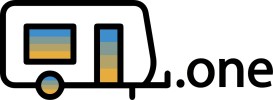

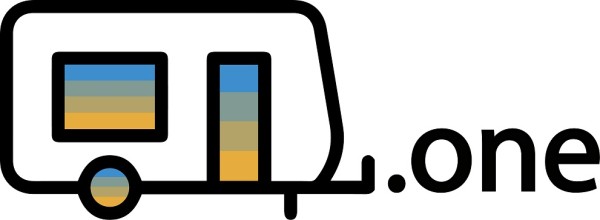





Post your comment on this topic.